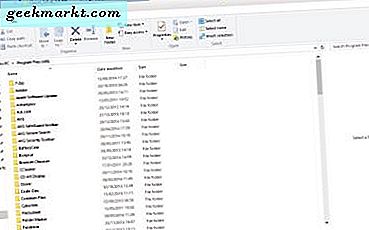
Flikar är något som varje webbläsare har, men File Explorer innehåller inga mappflikar. Det borde verkligen göra, för då kan du öppna flera mappar i alternativa flikar i samma fönster. Du kan dock lägga till flikar till File Explorer i Windows 10 med Clover .
Clover är freeware programvara som lägger till en mappflikstangent längst upp i File Explorer. Då kan du öppna flera mappflikar i Filutforskare ungefär samma som sidor i Chrome eller Firefox. Öppna den här sidan och tryck på knappen Gratis nedladdning för att spara sin Zip-mapp. Tryck sedan på Extract all- knappen i File Explorer och välj en sökväg för att extrahera den komprimerade mappen till. Välj Clover Setup i den extraherade mappen som ska installeras.
Öppna sedan Utforskarfönstret så som i stillbilden nedan. Du hittar File Explorer har nu en flikbalk längst upp. Tryck på knappen Ny flik till höger om fältet (eller tryck Ctrl + T) för att öppna en annan flik och välj sedan en mapp som ska öppnas i den.

Flikarna har också kontextmenyer med extra alternativ på dem. Du kan högerklicka på en av flikarna för att öppna dess sammanhangsmeny i bilden nedan. Det inkluderar alternativ som Pin Tab, Duplicate och Reopen stängt flik ; så det är ganska mycket detsamma som en snabbmenyn i webbläsarfliken.

Du kan också välja ett alternativ för bokmärk denna sida från den menyn. Det lägger till fliken i en bokmärkesfält strax under mappflikarna enligt nedan. Då kan du snabbt öppna fler viktiga mappar därifrån. Det är ett alternativ till att fasta mappar i snabb åtkomst.

Välj ikonen för nyckelnyckel längst upp till vänster och Inställningar för att öppna fönstret nedan. Där kan du välja några extra alternativ i fönstret Inställningar. Till exempel finns fliken Byt genom att bläddra i alternativet som byter mappflikar när du rullar mushjulet.

Så Clover är ett bra tillägg till Windows 10: s File Explorer. Med flikarna kan du nu öppna flera mappar i samma fönster. Detta mjukvarupaket är också tillgängligt för Windows 7 och 8.








